विंडोज 10 में फाइल एक्सप्लोरर के सेंड टू कॉन्टेक्स्ट मेन्यू में विभिन्न आइटम होते हैं जैसे कि डिफ़ॉल्ट रूप से डेस्कटॉप, ब्लूटूथ, मेल इत्यादि। आपने देखा होगा कि कुछ एप्लिकेशन अपने ही शॉर्टकट से सेंड टू मेनू को बढ़ाने में सक्षम हैं। उदाहरण के लिए, Skype अपना आइकन सेंड टू मेनू में रखता है। विंडोज 10 में सेंड टू मेन्यू में आपके द्वारा देखे गए आइटम के लिए आइकनों को कस्टमाइज़ करने का तरीका इस प्रकार है।
विज्ञापन
विंडोज 10 में, फाइल एक्सप्लोरर के सेंड टू कॉन्टेक्स्ट मेनू में विभिन्न आइटम हैं:
- संकुचित फ़ोल्डर - आपको ज़िप फ़ाइल के अंदर चयनित फ़ाइल या फ़ोल्डर को जोड़ने की अनुमति देता है।
- डेस्कटॉप - आपको चयनित फ़ाइल का शॉर्टकट बनाने और इसे सीधे डेस्कटॉप पर रखने की अनुमति देता है।
- दस्तावेज़ - आपको चयनित आइटम को दस्तावेज़ फ़ोल्डर में भेजने की अनुमति देता है।
- फैक्स प्राप्तकर्ता - डिफ़ॉल्ट फैक्स कार्यक्रम के माध्यम से फैक्स द्वारा चयन भेजेगा।
- मेल प्राप्तकर्ता - आपके डिफ़ॉल्ट ईमेल प्रोग्राम के माध्यम से ई-मेल द्वारा चयन भेजेगा।
- हटाने योग्य ड्राइव और नेटवर्क शेयर।
- ब्लूटूथ डिवाइस - फ़ाइलों को एक युग्मित ब्लूटूथ डिवाइस पर भेजने की अनुमति देता है।
![]()
उपयोगकर्ता इसे बढ़ा सकता है और उस मेनू में कस्टम फ़ोल्डर और एप्लिकेशन जोड़ सकता है।
![]()
विवरण के लिए निम्नलिखित लेख देखें:
विंडोज 10 में सेंड टू मेनू में कस्टम आइटम कैसे जोड़ें
विंडोज 10 में सेंड टू फोल्डर में दो तरह के शॉर्टकट स्टोर किए जाते हैं। उनमें से कुछ नियमित शॉर्टकट होते हैं, इसलिए उनके आइकॉन को प्रॉपर्टीज डायलॉग का उपयोग करके राइट-क्लिक संदर्भ मेनू से आसानी से बदला जा सकता है।
अन्य शॉर्टकट उपयुक्त ActiveX ऑब्जेक्ट्स (शेल फ़ोल्डर) के लिंक हैं। उनके मामले में, आपको करने की आवश्यकता है संबंधित शेल फ़ोल्डर के आइकन को कस्टमाइज़ करें ।
निम्नलिखित शॉर्टकट को उनके गुणों के माध्यम से अनुकूलित किया जा सकता है:
- ब्लूटूथ डिवाइस
- फैक्स प्राप्तकर्ता
शॉर्टकट के अगले समूह को उनके शेल फ़ोल्डर को ट्विक करके अनुकूलित किया जाना चाहिए:
सिम्स को कैसे मॉडिफाई करें 4
- संकुचित (ज़िप्ड) फ़ोल्डर
- डेस्कटॉप (शॉर्टकट बनाएं)
- दस्तावेज़
- डाक प्राप्तकर्ता
आइए देखें कि यह कैसे किया जा सकता है।
विंडोज 10 में सेंड टू मेन्यू आइकन कस्टमाइज़ करने के लिए , निम्न कार्य करें।
- खुला हुआ फाइल ढूँढने वाला ।
- इसके पते में टाइप करें निम्नलिखित पाठ:
खोल: sendto। एंटर कुंजी मारो।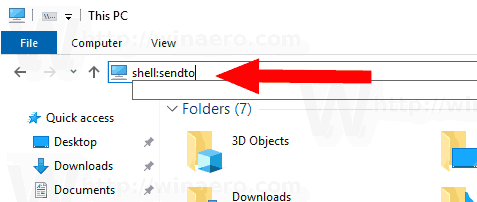
- कीबोर्ड पर Alt कुंजी दबाए रखें और उस शॉर्टकट को डबल-क्लिक करें जिसे आप अनुकूलित करना चाहते हैं। देख विंडोज़ फ़ाइल एक्सप्लोरर में फ़ाइल या फ़ोल्डर के गुणों को जल्दी से कैसे खोलें ।
- शॉर्टकट टैब पर जाएं और बटन पर क्लिक करेंआइकॉन बदलें...।
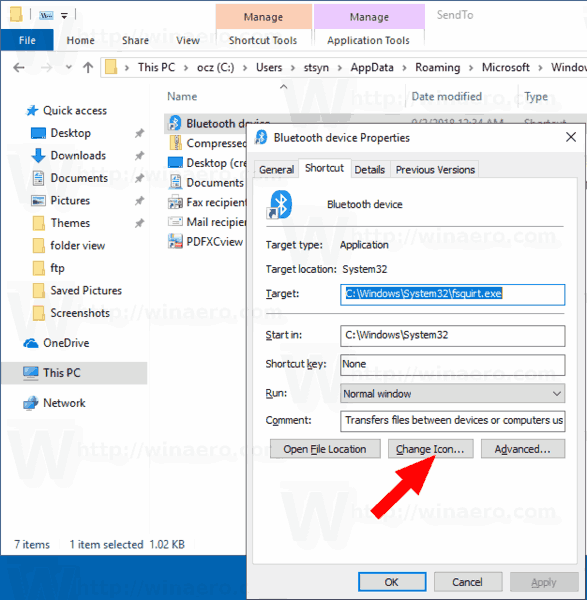
- अगले संवाद में, एक .ICQ फ़ाइल या सिस्टम फ़ाइलों से वांछित आइकन चुनें c: windows system32 imageres.dll, c: windows system32 shell32.dll, और c: windows system32 moricons.dll। उनमें अधिकांश विंडोज आइकन हैं।
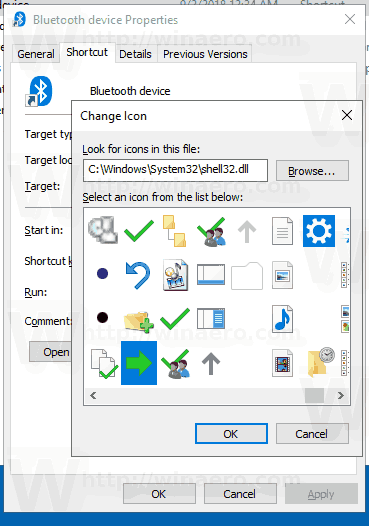
ऊपर वर्णित विधि पर लागू हैब्लूटूथ डिवाइसतथाफैक्स प्राप्तकर्ताशॉर्टकट।
![]()
ध्यान देंखोल: sendtoएक विशेष शेल कमांड है जिसका उपयोग सिस्टम फ़ोल्डर्स को जल्दी से खोलने के लिए किया जा सकता है।विवरण के लिए निम्नलिखित लेख पढ़ें:
- विंडोज 10 में शेल कमांड की सूची
- विंडोज 10 में CLSID (GUID) शेल स्थान सूची
अब, देखते हैं कि कैसे स्टोर किए गए अन्य शॉर्टकट को अनुकूलित करेंभेजनाफ़ोल्डर।
अपने शैल फ़ोल्डर को बदलकर शॉर्टकट्स को भेजें कस्टमाइज़ करें
- को खोलो रजिस्ट्री संपादक अनुप्रयोग ।
- कुंजी पर नेविगेट करें
HKEY_CURRENT_USER Software Classes CLSIDकैसे एक रजिस्ट्री कुंजी पर जाने के लिए एक क्लिक के साथ । - यहाँ एक नया उपकुंजी है।
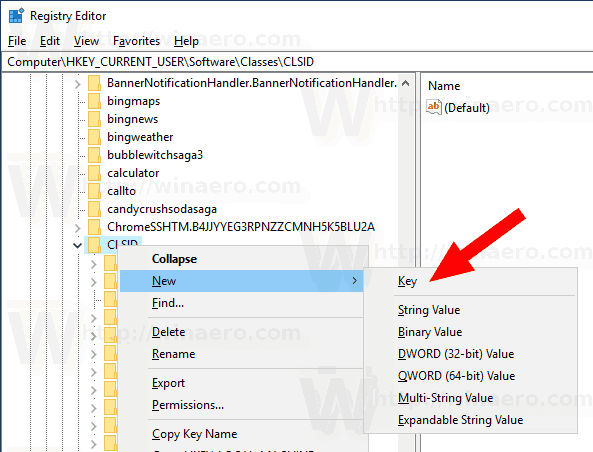 कुंजी के लिए निम्नलिखित नामों में से एक का उपयोग करें:
कुंजी के लिए निम्नलिखित नामों में से एक का उपयोग करें:
{888DCA60-FC0A-11CF-8F0F-00C04FD7D062} संकुचित (ज़िपित) फ़ोल्डर के लिए
{9E56BE61-C50F-11CF-9A2C-00A0C90A90CE} डेस्कटॉप के लिए
{ECF03A32-103D-11d2-854D-+००६००८०५९३६७} दस्तावेजों के लिए
{9E56BE60-C50F-11CF-9A2C-00A0C90A90CE} मेल प्राप्तकर्ता के लिए।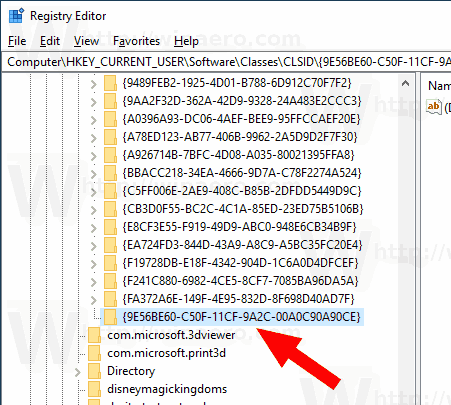
- आपके द्वारा बनाई गई CLSID कुंजी के तहत, एक नया उपकुंजी बनाएं जिसका नाम हैDefaultIcon।
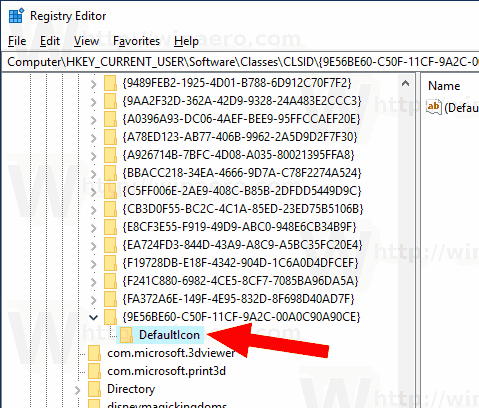
- दाईं ओर, डिफ़ॉल्ट (अनाम) स्ट्रिंग पैरामीटर पर डबल-क्लिक करें। इसके मूल्य डेटा को उस पूर्ण पथ पर सेट करें * .ico फ़ाइल जिसे आप अपने नए आइकन के रूप में उपयोग करना चाहते हैं।
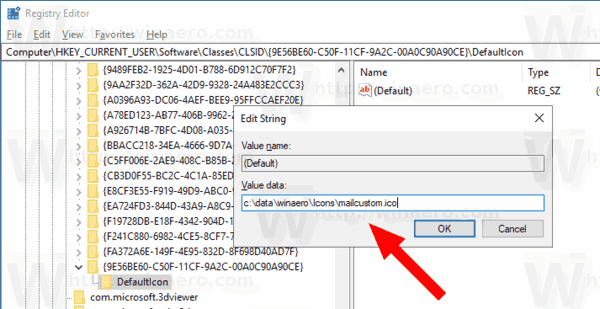
- रजिस्ट्री द्वारा किए गए परिवर्तनों को प्रभावी बनाने के लिए, आपको करने की आवश्यकता है प्रस्थान करें और अपने उपयोगकर्ता खाते में साइन इन करें। वैकल्पिक रूप से, आप कर सकते हैं एक्सप्लोरर शेल को पुनरारंभ करें । यदि यह मदद नहीं करता है, आइकन कैश रीसेट करें ।
यह केवल वर्तमान उपयोगकर्ता के लिए आइकन बदल देगा।
![]()
युक्ति: * .ico फ़ाइल के बजाय, आप DLL फ़ाइल का पथ निर्दिष्ट कर सकते हैं जिसमें आइकन और उसका आइकन संसाधन संख्या है। उदाहरण के लिए, यह कंट्रोल पैनल आइकन है:% SystemRoot% system32 imageres.dll, -27।
सभी उपयोगकर्ताओं के लिए आइकन बदलें
सभी उपयोगकर्ताओं के लिए उन्हें बदलने के लिए, संशोधित करेंअज्ञातका मूल्यDefaultIconनिम्नलिखित शाखा के तहत उपकुंजी।
HKEY_CLASSES_ROOT CLSID {GUID} DefaultIcon
निम्नलिखित GUID मानों का उपयोग करें:
{888DCA60-FC0A-11CF-8F0F-00C04FD7D062} संकुचित (ज़िपित) फ़ोल्डर के लिए
{9E56BE61-C50F-11CF-9A2C-00A0C90A90CE} डेस्कटॉप के लिए
{ECF03A32-103D-11d2-854D-+००६००८०५९३६७} दस्तावेजों के लिए
{9E56BE60-C50F-11CF-9A2C-00A0C90A90CE} मेल प्राप्तकर्ता के लिए।
इसे निम्नानुसार करें।
- आपको साइन इन होना चाहिए एक प्रशासनिक खाता जारी रखने के लिए।
- डाउनलोड करें ExecTI फ्रीवेयर और शुरू करोregedit.exeउसका इस्तेमाल कर रहे हैं। यह खुल जाएगा रजिस्ट्री संपादक अनुप्रयोग उच्चतम विशेषाधिकार स्तर के साथ। अन्यथा, आप उल्लेखित रजिस्ट्री कुंजी को संशोधित करने में सक्षम नहीं होंगे।
- उपयुक्त रजिस्ट्री शाखा में जाएं और रजिस्ट्री में आइकन पथ को संपादित करें।
बस।
संबंधित आलेख:
- विंडोज 10 में सेंड टू मेन्यू का उपयोग करके फाइलों को कैसे स्थानांतरित करें
- विंडोज 10 में सेंड टू मेनू में कस्टम आइटम कैसे जोड़ें
- विंडोज 10 में सेंड टू मेनू से ड्राइव को कैसे छिपाएं
- Windows 10 संदर्भ मेनू में फिक्स सेंड टू कम्प्रेस्ड (ज़िप्ड) फ़ोल्डर गायब है
- तेज़ी से नए शॉर्टकट बनाने के लिए Send To मेनू में क्विक लॉन्च जोड़ें
- विंडोज 10 (शेल फोल्डर) में कोई भी कंट्रोल पैनल आइटम आइकन बदलें
- विंडोज 10 में कंट्रोल पैनल आइकन बदलें









